コマンドラインからのエミュレータの起動方法
ここでは Android Studio を起動せずに、コマンドラインからエミュレータを起動する方法を紹介します。
前提として Android SDK は /home/user1/Android/Sdk 以下にインストールされているものとします。
この場合 ANDROID_HOME 環境変数は /home/user1/Android/Sdk に設定されているはずです。 もし ANDROID_HOME を設定していない場合はした方が良いです。
Ubuntu では、通常 .bashrc に ANDROID_HOME と PATH として次のように書きます。
export ANDROID_HOME=/home/user1/Android/Sdk export PATH=$PATH:$ANDROID_HOME/tools:$ANDROID_HOME/platform-tools
さて、エミュレータはその名の通り emulator ですが、 これは $ANDROID_HOME/tools にあります。
基本的にエミュレータを起動するには、@ に AVD 名を指定して次のようにします。
$ emulator @AVD名
しかし、「Qt ライブラリが見つからない」などのエラーが発生して、正しくエミュレータが起動できない場合があることと、 AVD の名前など覚えていない場合もあると思います。
そこで実践的に (?)、tools ディレクトリに移動して、現在作成されている AVD 一覧を出力したのち、エミュレータを起動する、という流れをまとめて書くと次のようになります。
$ cd $ANDROID_HOME/tools $ emulator -list-avds .. foo $ emulator @foo
これによって、次のようにエミュレータが起動するはずです。
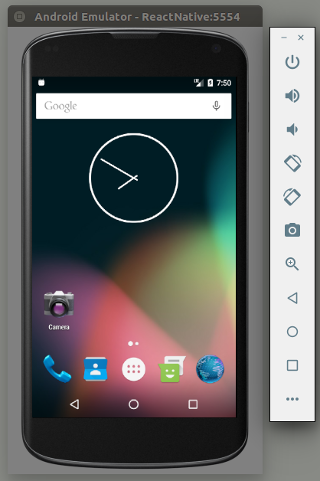
尚、AVD イメージが作成されていない場合はあらかじめ作成してください。